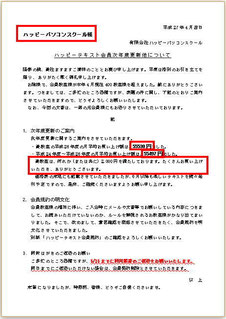
皆さん、こんばんは。(^.^)
差込印刷と言えば、ワード実務お役立ち編に記載させていただいている内容ですが、久し振りに自分自身も差込印刷を行ってみました。
そこで、テキストには記載していないのですが、IF文で分岐させて、結果を表示してみようということに。
画像の赤枠の箇所が差込を利用しています。
1つ目は、一般的によく用いる名前
2つ目は、前年度のお買上げ平均月額
3番目は、過去3年のお買上げ平均月額
そして、4番目に利用したのが分岐文章です。
差込データには、こんな風に記載しました。
=IF(B2=10000,判定文!$A$3,IF(OR(B2>=2000,C2>=2000),判定文!$A$1,判定文!$A$2))
ちょっと、いきなり複雑すぎるので、生徒さん用に分解してみます。
(OR(B2>=2000,C2>=2000),
セルB2(前年度の平均)が2,000円以上、または、C2(過去3年の平均)が2,000円以上となります。
OR関数ですから、「または」ということで、どちらかの条件を満たしていれば良いことになります。
次に、肝心の部分を抜き出してみます。
IF(OR(B2>=2000,C2>=2000),判定文!$A$1,判定文!$A$2)
もし、前年度の平均が2,000円以上、または、過去3年の平均が2,000円以上なら、
「判定文」シートのセルA1の値を返しなさい。
そうでなければ、「判定文」シートのセルA2の値を返しなさい。
となりますよね。
セルA1やA2には、50~70文字程度の文字列が入力してありますが、当たり前のように表示してくれるので、Word文書内であたかも通常の文書の一部のように表示してくれます。
最後は、重要度は低いのですが、「IF(B2=10000,」の部分は、締日より後にご入会くださったお教室に対応するために追加しました。
10000というのは仮の数字ですが、判定させるためのセルに10000と入れておいて、それと一致する教室は、「判定文」シートのセルA3の値を返している訳です。
最終的には、
前年度平均のセルに仮に10000と入力されていたら「判定文」シートのセルA3の値を
前年度平均が2000以上、または、過去3年の平均が2,000円以上なら「判定文」シートのセルA1の値を
前年度の平均も、過去3年間の平均も2,000円未満なら「判定文」シートのセルA2の値を表示させるということになります。
こんな風に、ビジネス文書を作成されている際に、条件により表示する文章を変更したいという場合にご利用いただくと、ちょっと便利ではないでしょうか?
こちらのお手紙などは、間もなく、各お教室様にお送りする予定をしています。
お送りする資料すべてを印刷しようとすると、A4用紙で約4,000枚を印刷しないといけないので、インクがあれよあれよと無くなります。
でも、やっと、規約などが整備できて、ヤレヤレという気持ちです。(^.^)
P.S.
画像のデータは弊社の分が見えています。
前年度の月額平均額が55,530円、過去3年の月額平均額が55,497円
1教室減らしたのに、微増しています。
弊社だけで年間約70万円(生徒さん価格では、もう少し高額)をご利用いただいていることになります。生徒さんの皆様、ありがとうございます。m(__)m
よろしかったら、ポチッと応援クリックお願いします。 
人気ブログランキングへ





